从网站复制粘贴文字到word文档里怎么清除文字格式?
在工作中经常会从网上复制一些比较用的的文字到Word文档中,在粘贴后会发现除了文字以外,貌似还有一些其他的格式,这是我们不需要的,那么从网站复制粘贴文字到word文档里怎么清除文字格式?下面就为大家详细介绍一下,来看看吧!
方法/步骤
1、从网页上将要用到的文字复制,然后打开word,点击右键粘贴在页面上。这时,我们看到字体和排版是不正常的。

2、选中要清除格式的文字。如果所有文字都要清除格式的话,按Ctrl+A全选。
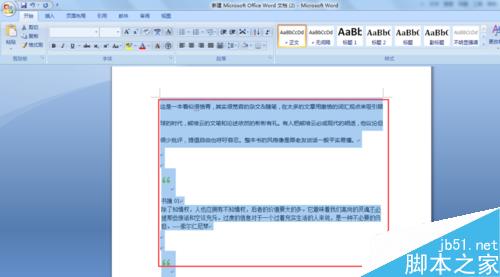
3、找到开始菜单栏里的样式,点击右下角的小符号。

4、点击下方菜单栏里的全部清除,我们看到,那些复制过来的文字就没有格式了。

5、部清除下方的选项还有很多,我们如果需要的话,可以根据自己的需求来设置或调整文字的格式。
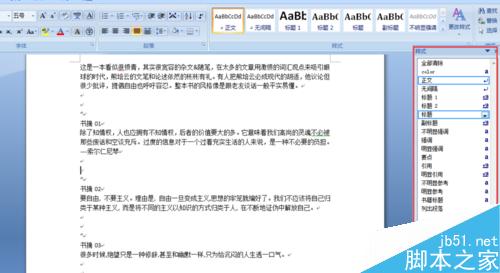
6、在清除格式之后,可能还有一些空行或符号不符合我们的要求,这时候,只需再手动调整一下,就ok啦。

注意事项
清除格式,是将字体、行距、段前等调为默认状态,具体细节还需要自己一步步来。
word文档复制粘贴不了 word文档不能复制粘贴怎么办 word文档怎么复制粘贴 word文档粘贴不了 word复制粘贴 word复制以后不能粘贴 word文版权声明
本文来自投稿,不代表本站立场,转载请注明出处。
下一篇:在word中怎么去除文本边框?
